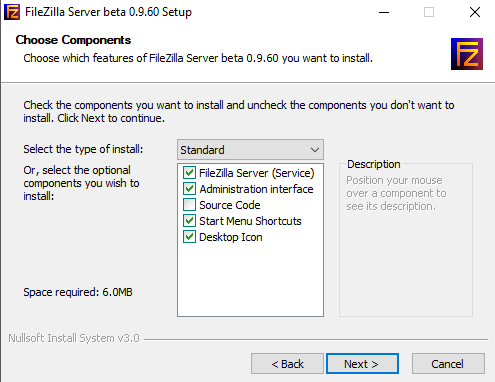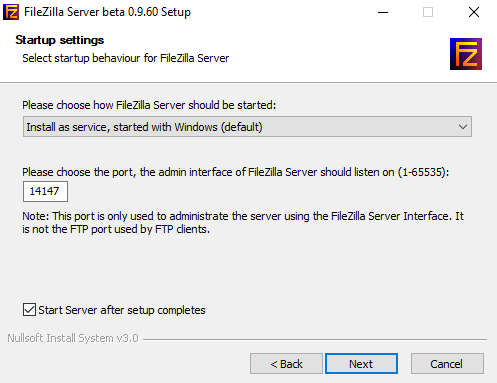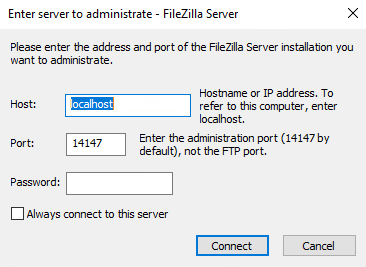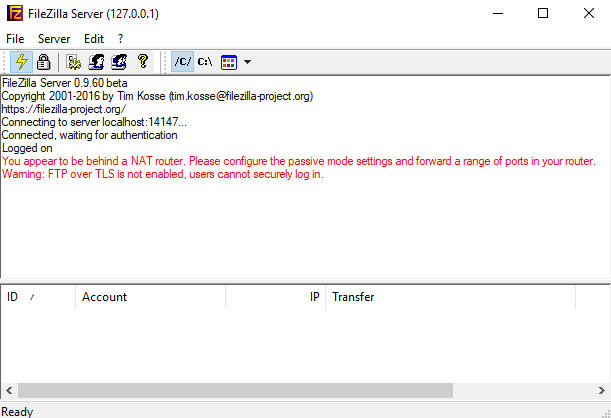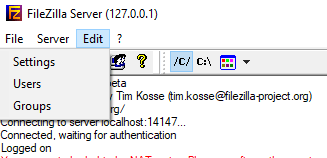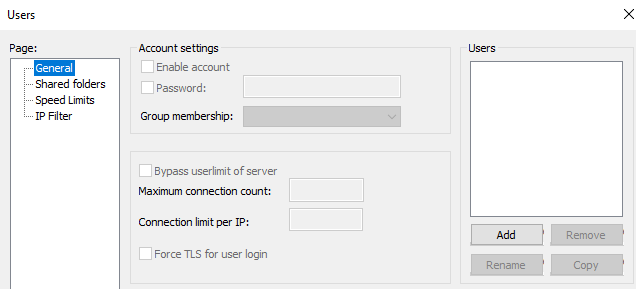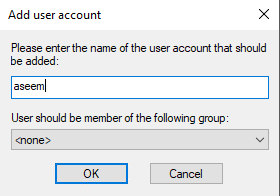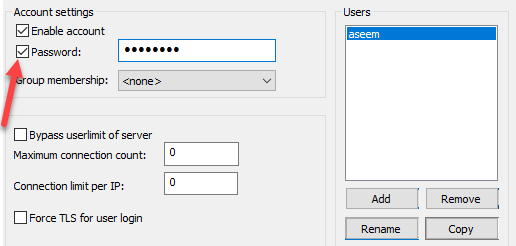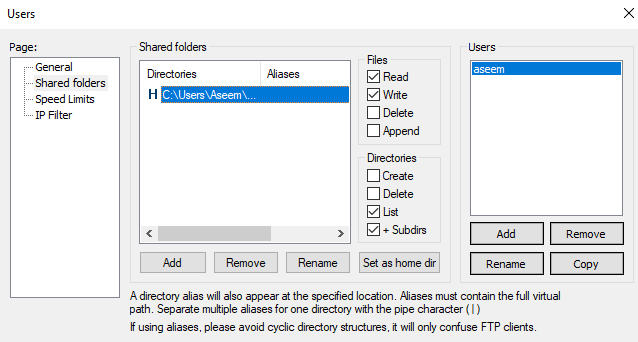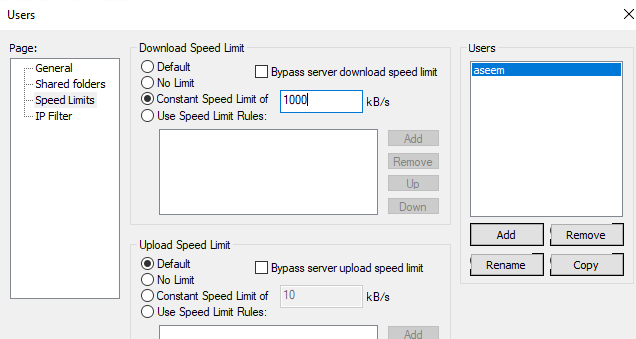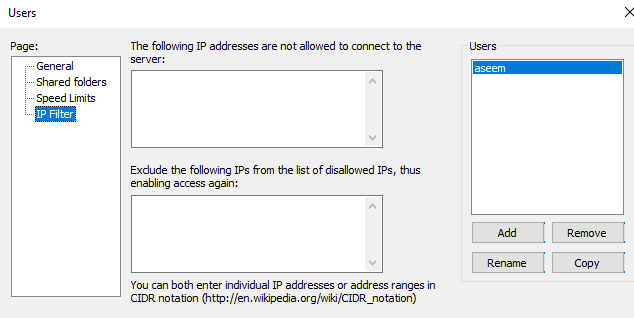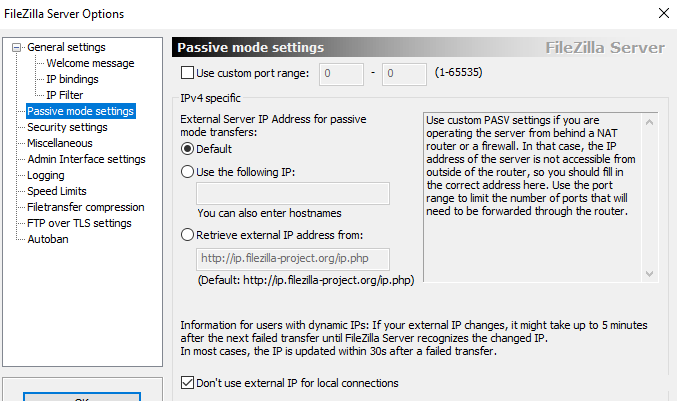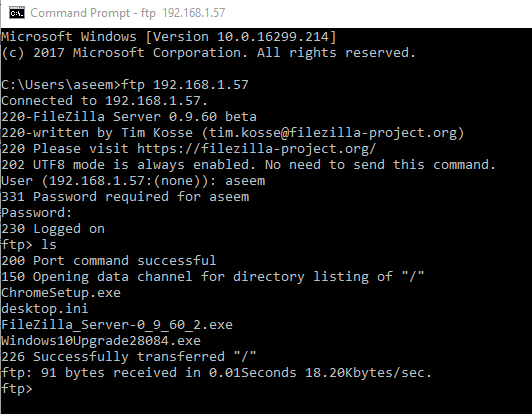FileZilla एक लोकप्रिय एफ़टीपी एप्लिकेशन है जिसका उपयोग आप फ़ाइल ट्रांसफर प्रोटोकॉल (एफ़टीपी) का उपयोग कर अन्य कंप्यूटरों से कनेक्ट करने के लिए कर सकते हैं। एफ़टीपी के साथ आपको संगतता के बारे में चिंता करने की आवश्यकता नहीं है क्योंकि प्रोटोकॉल मानक है और किसी भी ओएस द्वारा समर्थित है जो एफ़टीपी क्लाइंट को संभाल सकता है।
पहले, मैंने आईआईएस का उपयोग कर अपना खुद का एफ़टीपी सर्वर कैसे सेट करें लिखा था और इसमें ट्यूटोरियल हम आपको दिखाएंगे कि फाइलज़िला नामक मुफ्त सॉफ्टवेयर का उपयोग करके अपना खुद का एफ़टीपी सर्वर कैसे सेट अप करें। इस यूआरएल से सर्वर प्रोग्राम डाउनलोड करें: http://filezilla-project.org ।
FileZilla इंस्टॉल करें
सर्वर सॉफ़्टवेयर वास्तव में स्थापित करना बहुत आसान है। कुछ स्क्रीन जटिल हैं, लेकिन आपको चिंता करने की ज़रूरत नहीं है क्योंकि आप केवल डिफ़ॉल्ट के साथ जा सकते हैं और सब कुछ ठीक काम करता है।
स्टार्टअप सेटिंग्सस्क्रीन पर, आप डिफॉल्ट के साथ चिपके रह सकते हैं या यदि आप चाहें तो व्यवस्थापक पोर्ट को बदल सकते हैं। यह पोर्ट केवल सर्वर को प्रशासित करने के लिए उपयोग किया जाता है, न कि FTP क्लाइंट के लिए।
अंत में, यह स्वचालित रूप से विवरण भर जाएगा सर्वर से कनेक्ट करें, जो स्थानीय इंटरफ़ेस और व्यवस्थापक इंटरफ़ेस के लिए पोर्ट नंबर होना चाहिए। पासवर्ड भी रिक्त होना चाहिए।
फ़ाइलज़िला सर्वर कॉन्फ़िगर करें
सर्वर से कनेक्ट होने के बाद, आपको एक मिल जाएगा नीचे की तरह स्क्रीन। यह आपको सर्वर के बारे में कुछ बुनियादी जानकारी देगा और यदि आप एनएटी राउटर के पीछे हैं तो स्वतः पता लगाएं।
पहली बात यह है कि आपको एक एफ़टीपी उपयोगकर्ता खाता बनाना होगा। संपादित करेंमेनू पर क्लिक करें और उपयोगकर्ताचुनें:
सामान्य पृष्ठ पर जाएं आगे और दाईं ओर जोड़ेंबटन पर क्लिक करें।
उपयोगकर्ता का नाम दर्ज करें फिर ठीक दबाएं :
पासवर्ड असाइन करने के लिए, पासवर्डबॉक्स को चेक करें और फिर उपयोगकर्ता के लिए पासवर्ड टाइप करें।
हम उपयोगकर्ता को जोड़ रहे हैं। अब निर्देशिका साझा करने के लिए "साझा किए गए फ़ोल्डर" पर क्लिक करें, फिर उन फ़ोल्डर्स को ब्राउज़ करें जिन्हें आप साझा करना चाहते हैं:
उपयोगकर्ताओं के लिए अनुमति सेट करें, यदि आप अन्य उपयोगकर्ताओं को अपनी फ़ाइलों और निर्देशिकाओं को संशोधित नहीं करना चाहते हैं तो अनचेक करेंलिखेंऔर हटाएंसुनिश्चित करें।
यदि आप महसूस करते हैं कि आपका इंटरनेट कनेक्शन आपके ग्राहकों से प्रभावित होगा तो आप डाउनलोड की गति सीमा निर्धारित कर सकते हैं। यह आदर्श है यदि आप उपयोग करने योग्य बैंडविड्थ की मात्रा को नियंत्रित करना चाहते हैं:
आईपी पतों को अपने सर्वर से कनेक्ट करने से रोकने के लिए आईपी फ़िल्टरिंग चालू करें।
यही वह है! अब आपके पास एक एफ़टीपी सर्वर है। जब तक आप FileZilla के कनेक्शन की अनुमति देने के लिए अपने फ़ायरवॉल में अपवाद नहीं जोड़ते तब तक आप उससे कनेक्ट नहीं कर पाएंगे। 13कैसे करें पर मेरी पोस्ट पढ़ें। यदि आपने डिफ़ॉल्ट स्थान पर FileZilla इंस्टॉल किया है, तो आपको अपवाद सूची में C: \ Program Files (x86) \ FileZilla Server \ FileZilla Server.exeको अनुमति देने की आवश्यकता है।
आप ' आपको पोर्ट फॉरवार्डिंग के बारे में कुछ भी सीखना होगा, ताकि उपयोगकर्ता केवल आपके स्थानीय LAN नेटवर्क से कनेक्ट हो सकें। एफ़टीपी सर्वर स्थापित करना काफी व्यर्थ है यदि केवल आपके नेटवर्क पर लोग इसे कनेक्ट कर सकते हैं।
यदि आप इसे घर पर सेट कर रहे हैं, तो आपको निष्क्रिय मोड सेटिंग्सभी सक्षम करना होगा। संपादित करेंऔर फिर सेटिंग्सपर क्लिक करें। मैं सुझाव देता हूं कि यह समझने के लिए थोड़ा सा विकल्प है कि वे किस विकल्प का उपयोग करना चाहते हैं क्योंकि वे आपके सेटअप के आधार पर अलग-अलग होंगे।
हालांकि, एक बार जब मैंने फ़ायरवॉल बंदरगाह खोले, तो मैं अन्य स्थानीय से कमांड प्रॉम्प्ट का उपयोग करके आसानी से कनेक्ट करने में सक्षम था मेरे नेटवर्क पर कंप्यूटर जैसा कि आप नीचे देख सकते हैं:
मैंने अपना उपयोगकर्ता नाम और पासवर्ड टाइप किया और कनेक्ट किया गया था! मैंने उस निर्देशिका की सामग्री को सूचीबद्ध करने के लिए lsकमांड का उपयोग किया जिसे मैंने स्वयं तक पहुंच प्रदान की। दोबारा, आप Google को कमांड प्रॉम्प्ट से एफ़टीपी कमांड का उपयोग कैसे कर सकते हैं यदि आप फ़ाइलों को स्थानांतरित करना चाहते हैं, आदि का आनंद लें!